목차
데이터 시각화의 중요성
현대의 정보는 대량으로 쏟아지지만, 그 속에서 의미를 찾는 것은 언제나 쉽지 않습니다. 이렇게 넘쳐나는 데이터 속에서 사람들이 핵심적인 정보를 한눈에 쉽게 이해할 수 있도록 돕는 것이 바로 데이터 시각화입니다. 그 중에서도 파워포인트 PPT에서 데이터 시각화하는 방법은 누구나 손쉽게 사용할 수 있기에 매우 유용합니다. 인포그래픽, 차트, 그래프 등의 다양한 형식을 통해 복잡한 정보를 간단하고 직관적으로 변환할 수 있습니다.
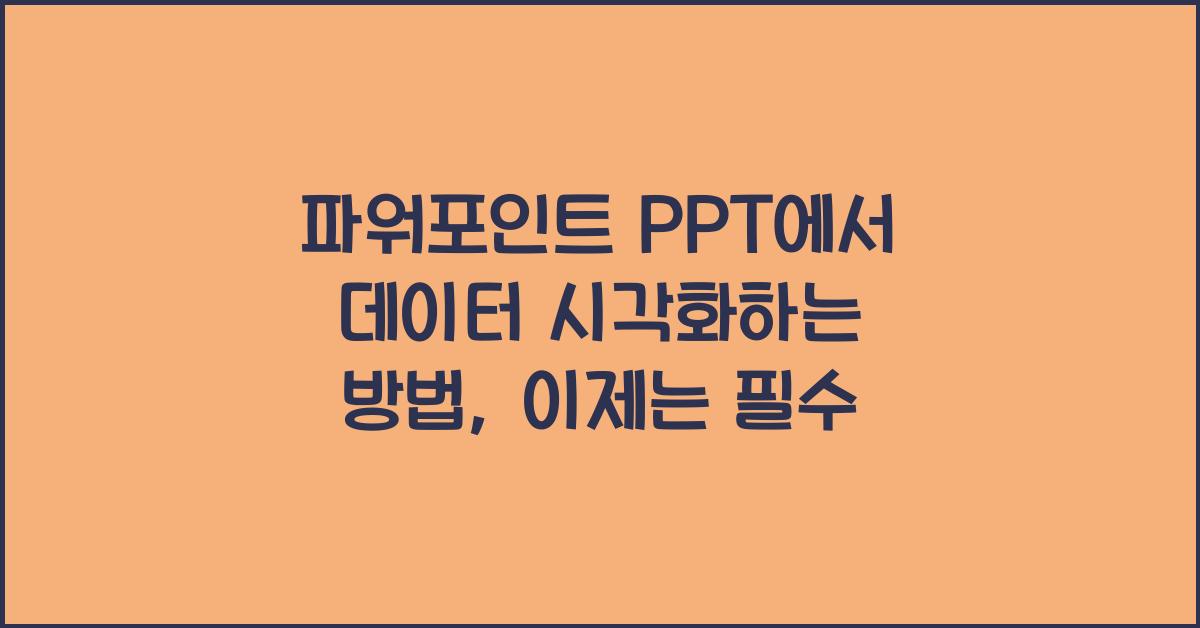
예를 들어, 한 회사의 월별 매출 데이터를 단순한 숫자로 보여주는 것보다 컬러풀한 그래프나 차트로 시각화할 경우, 그 변화 추세와 단기적인 목표 달성 여부를 쉽게 파악할 수 있습니다. 이처럼 데이터 시각화는 청중의 주의를 끌고, 중요한 메시지를 더 명확하게 전달할 수 있도록 해줍니다. 강의, 프레젠테이션 등에서 청중의 이해를 돕기 위해서라도 반드시 필요한 과정이지요.
또한, 데이터 시각화는 시각적인 요소로 인해 정보를 기억하기 쉽게 만들어 줍니다. 연구에 따르면 사람들은 이미지와 비주얼 자료를 더 쉽게 기억한다고 합니다. 따라서 데이터를 통해 이야기하고자 하는 내용을 시각적으로 정리해주면, 청중은 더 오래 기억할 가능성이 높아집니다. 이러한 효과는 특히 비즈니스 회의나 교육 세션에서 강력한 도구로 작용하죠.
파워포인트 PPT에서 데이터 시각화하는 방법 소개
파워포인트 PPT에서 데이터 시각화하는 방법에는 여러 가지가 있지만, 가장 기본적인 방법부터 살펴보겠습니다. 가장 먼저 해야 할 일은 시각화할 데이터를 정리하는 것입니다. 사용할 데이터는 명확하고 쉽게 분석할 수 있어야 하며, 무슨 메시지를 전달하고 싶은지 명확히 해야 합니다.
그럼 다음 단계로 넘어가자면, 파워포인트를 열고 '삽입' 메뉴에서 '차트' 옵션을 클릭합니다. 여기서 다양한 차트 종류가 나오는데, 데이터의 성격에 맞는 차트를 선택하는 것이 중요합니다. 선형 차트는 트렌드를, 원형 차트는 비율을, 막대 차트는 비교를 나타내는 데 적합합니다. 적절한 형태의 차트를 선택하면 데이터를 보다 효과적으로 시각화할 수 있습니다.
차트를 선택하고 나면, Excel 창이 열리게 됩니다. 여기서 시각화할 데이터 값을 입력하면 차트가 자동으로 업데이트되며, 데이터를 쉽게 반영할 수 있습니다. 이 과정에서 누락된 데이터가 없는지, 또는 잘못 입력된 숫자가 없는지 다시 한번 검토하는 것도 필수입니다.
데이터 시각화하기 위한 준비물
데이터 시각화를 효과적으로 진행하기 위해서는 몇 가지 준비물이 필요합니다. 먼저 입력할 데이터가 있을 것이기 때문에 데이터 파일이 준비되어 있어야 합니다. 음료 판매량, 월별 방문자 수 등 시각화하고자 하는 데이터가 구체적으로 정리된 파일일수록 훨씬 유용합니다.
둘째로 필요한 것은 시간입니다. 데이터 시각화는 시간 투자에 따라 퀄리티가 다를 수 있습니다. 따라서 충분한 시간을 두고 필요한 그래프와 디자인을 고민하는 게 좋습니다. 너무 급하게 작업을 진행하다 보면, 최고의 결과물을 얻기 힘들 수도 있습니다.
마지막으로 데이터 시각화를 위한 도구들과 콘텐츠의 목표를 설정해야 합니다. 서로 다른 발표 상황에 맞추어 적절한 차트와 디자인을 조합해 활용하는 것도 핵심입니다. 정부 자료, 기업 보고서 등 활용할 데이터의 출처 또한 신뢰할 수 있어야 합니다.
실제적인 예시를 통한 활용 방법
그럼 이제 실제적인 예시를 통해 파워포인트 PPT에서 데이터 시각화하는 방법을 더욱 구체적으로 살펴보겠습니다. 최근 한 기업의 매출 증가 추세를 보여주기 위한 프레젠테이션을 준비한다고 가정해 봅시다. 매출 데이터를 연도별로 정리하고 이를 막대 차트로 시각화하면, 각 연도의 변동성을 금방 알아볼 수 있습니다.
여기에 색상 조합을 통해 이목을 끌고 이야기의 흐름을 강화할 수 있습니다. 예를 들어, 매출 증가 부분은 따뜻한 색으로, 감소 부분은 차가운 색으로 표현하면 자연스럽게 주목받게 됩니다. 색상으로 감정적인 반응을 유도하는 것도 다시 한번 강조하고 싶습니다.
그리고 시각화된 데이터를 단순히 보여주는 데 그치지 않고, 이를 바탕으로 간단한 해석을 제공하는 것이 좋습니다. 차트 아래에 '2022년에 비해 2023년 매출이 15% 증가했습니다'와 같은 간단한 설명글을 더하면 청중이 좀 더 쉽게 이해할 수 있습니다. 마찬가지로, 복잡한 수치를 차트 대신 이미지로 표현하면 보다 간결하게 메시지를 전달할 수 있습니다.
결론 및 FAQ
결국 파워포인트 PPT에서 데이터 시각화하는 방법은 메시지를 효과적으로 전달하는 데 매우 중요합니다. 데이터가 가진 의미를 명확하게 해주는 시각화 과정은 이제 필수적이라고 할 수 있죠. 기본적인 차트 사용법부터, 시각적 요소를 활용한 감정적 접근까지 다양한 기법을 통해 청중과 소통하는 기회를 만들어 보세요.
자주 묻는 질문(FAQ)
Q1: 파워포인트에서 어떤 차트를 가장 먼저 사용해야 하나요?
가장 먼저 여러분이 전달하고 싶은 데이터의 성격에 따라 선택해야 합니다. 비교가 필요하다면 막대 차트, 비율을 표현하고 싶다면 원형 차트를 추천합니다.
Q2: 데이터 시각화를 할 때 주의할 점은 무엇인가요?
첫째로 데이터의 출처가 신뢰할 수 있어야 하고, 둘째로 시각 효과가 과하지 않도록 꼼꼼히 관리하는 게 중요합니다. 과도한 효과는 오히려 전달력을 떨어뜨릴 수 있습니다.
Q3: 데이터 시각화가 정말 효과적인가요?
네, 많은 연구에서 시각적 요소가 정보를 더 잘 기억하도록 돕는다고 밝혀졌습니다. 시각화를 활용하면 청중이 정보를 더 오래 기억하도록 도울 수 있습니다.

'알뜰' 카테고리의 다른 글
| 파워포인트 PPT 애니메이션 사용법과 효과적인 적용법 완벽 가이드 (1) | 2024.12.11 |
|---|---|
| 파워포인트 PPT 템플릿 활용법, 디자인과 효과적 구성으로 발표 완벽 준비하기 (0) | 2024.12.10 |
| 파워포인트 PPT 슬라이드 디자인의 기본 원칙, 2024년 새 트렌드 (1) | 2024.12.10 |
| 효과적인 파워포인트 PPT 발표를 위한 팁과 전략 공개 (0) | 2024.12.10 |
| 파워포인트 PPT 2024 최신 기능 완벽 가이드, 이젠 준비 완료 (1) | 2024.12.10 |



